МацОС: Вратите прозор ван екрана на екран
Листа могућих решења за проблем где сте можда изгубили прозор апликације са екрана у мацОС-у.
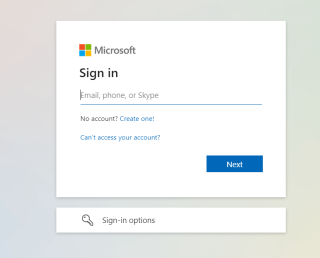
Ако сте обичан корисник Оффице 365, можда већ знате да је МС Оффице склон великом броју грешака. Понекад апликације као што су Екцел, Ворд не реагују у потпуности, други пут можете наићи на досадне поруке о грешци попут „Ваш налог не дозвољава уређивање на Мац-у“.
Када се овај искачући прозор појави на вашем екрану, то значи да једноставно не можете да уређујете своје документе и све ваше датотеке ће се отворити као само за читање. Дакле, зашто се то дешава и шта можете учинити да решите проблем?
Можда бисте желели да прочитате: Ослободите се ових МС Оффице сметњи пре него што снимите свој рачунар
Могући разлози за добијање грешке „Ваш налог не дозвољава уређивање на Мац рачунару“.
Ако се суочавате са фрустрирајућим проблемом „Уређивање није дозвољено“ на Мац-у док користите Оффице апликације, проблем може бити у:
Ово су три главна разлога за добијање грешке. Али не брините, поделићемо вам корак по корак метод да се решите проблема.
Како да поправите „Ваш налог не дозвољава уређивање на Мац-у“
Листа садржаја
Пратите водич у наставку да бисте применили скуп једноставних метода за решавање проблема:
НАЧИН 1 – Проверите своју Оффице 365 лиценцу
Да бисте поново проверили своју Оффице 365 лиценцу, све што треба да урадите је:
КОРАК 1 = Отворите страницу за пријаву на Оффице 365 у било ком од ваших омиљених прегледача.

КОРАК 2 = Сада се пријавите на свој налог и кликните на профил у горњем десном углу екрана који се појављује на Оффице 365 порталу.
КОРАК 3 = Затим морате да кликнете на 'Мој Мицрософт налог' са леве стране.
КОРАК 4 = У овом тренутку морате да кликнете на опцију Претплате. Сада можете да проверите детаље ваше Оффице лиценце у наменском одељку Лиценце под називом „најновија верзија за десктоп“.
Ако је не пронађете, потребно је да ступите у контакт са администратором да бисте поново добили праву лиценцу за рад са Оффице 365 апликацијама. Али ако се на екрану приказује „најновија верзија за десктоп“, ево шта треба да урадите:
Када се то заврши, можете безбедно да се пријавите на свој Оффице 365 налог и проверите да ли можете да радите без икаквих досадних грешака или не. Вероватно ћете моћи да се решите проблема „Ваш налог не дозвољава уређивање на Мац-у“.
НАЧИН 2 – Активирајте Оффице 365
Често Оффице апликације не успевају да открију да ли су активиране или не. Ово даље резултира 'грешкама у уређивању' и понекад насумичним кваровима док радите на њима. Да бисте били сигурни да користите активирани Оффице 365, све што треба да урадите је:
КОРАК 1 – Покрените МС Ворд или било коју другу Оффице апликацију на свом Мац-у.
КОРАК 2 – Идите до прозора Шта је ново и притисните дугме Започни.

КОРАК 3 – Сада се пријавите на свој Оффице налог и пустите да се активација заврши.
Када завршите, покушајте поново да користите ове апликације да бисте проверили да ли је „Ваш налог не дозвољава уређивање на Мац-у“ разрешен.
МЕТОДА 3 – Обришите кеш меморије, евиденције и нежељене датотеке
Топло препоручујемо да ослободите свој Мац од потенцијалних нежељених датотека и других нагомиланих остатака који би могли бити прави кривац за ометање ваших МС Оффице апликација. Временом, ове датотеке заузимају простор за складиштење и чине ваш хард диск потпуним нередом, што резултира спорим и спорим перформансама .
Чишћење Модул „Паметно чишћење“ мог система помаже корисницима да идентификују и елиминишу сво нежељено смеће, старе/велике датотеке и друге остатке у неколико кликова. Можете сазнати више о услужном програму за чишћење и оптимизацију у овом чланку !

Можда бисте желели да прочитате: Како да прилагодите свој Мац и учините да изгледа онако како желите?
НАЧИН 4 – Поново инсталирајте Оффице 365
Ако вам ниједно од горе наведених решења није помогло да поправите „Ваш налог не дозвољава уређивање на Мац-у“, последње решење је да поново инсталирате Оффице 365. То ће вам помоћи да елиминишете све грешке које се јављају у оквиру МС Оффице компоненти . Стога ће вам поновна инсталација пакета вероватно помоћи да једном заувек отклоните грешку.
КОРАК 1 – Да бисте започели процес деинсталације , идите до фолдера Апликације.
КОРАК 2 – Изаберите МС Екцел и држите тастер Цомманд да бисте изабрали апликације као што су ПоверПоинт, Ворд и Оутлоок.
КОРАК 3 – Сада их једноставно превуците у смеће и довршите процес деинсталације. Алтернативно, можете прочитати наш свеобухватан водич Како лако деинсталирати Мицрософт Оффице на свом Мац-у? да се боље разумемо.
КОРАК 4 – Када завршите, потребно је да одете на веб локацију ввв.оффице.цом . Овде морате да се пријавите са налогом повезаним са Оффице 365.
КОРАК 5 – Након успешне регистрације, потребно је да изаберете опцију Инсталирај Оффице.

КОРАК 6 – Једноставно пратите упутства на екрану и идите у фасциклу Преузимања. Двапут кликните на датотеку Мицрософт Оффице инсталлер.пкг (или са сличним именом).
КОРАК 7 – У прозору за инсталацију притисните дугме Настави да бисте започели процес!

Сада можете да активирате Оффице 365 пакет, баш као што смо урадили у Методу 2. Надамо се да ће фрустрирајућа грешка „Ваш налог не дозвољава уређивање на Мац-у“ до сада бити решена и да можете да користите апликације као и раније!
Обавезно прочитати: Како избрисати апликације на Мац-у које се не бришу?
Да ли знате нека друга решења за решавање проблема са Оффице 365 не могу да уређују на Мац-у? Поделите са нама у одељку за коментаре испод!
Листа могућих решења за проблем где сте можда изгубили прозор апликације са екрана у мацОС-у.
Желите да пошаљете е-пошту многим примаоцима? Не знате како да направите листу дистрибуције у Оутлоок-у? Ево како то учинити без напора!
Ако желите да задатке уноса података учините беспрекорним и брзим, морате научити како да направите падајућу листу у Екцел-у.
Ако видите да ова датотека није компатибилна са КуицкТиме Плаиер-ом, прочитајте овај чланак одмах. Засјењује неке од најбољих поправки.
Ако су кружне референце у Екцел радном листу забрињавајуће, овде научите како да пронађете кружне референце у Екцел-у и да их елиминишете.
Тражите бесплатне или плаћене Екцел шаблоне буџета? Прочитајте овај чланак да бисте истражили неке од најбољих шаблона буџета за Екцел на мрежи и ван мреже.
Да ли се суочавате са тастерима са стрелицама које не раде у проблему са Екцелом? Прочитајте овај чланак сада и сазнајте како то можете поправити за мање од 5 минута!
Знајте како да поново покренете графички драјвер на Виндовс 10, 11 и Мац-у да бисте решили проблеме. Испробајте ове најбоље методе за ресетовање графичког драјвера.
Ако се питате како да штампате налепнице из Екцел-а, на правом сте месту! Прочитајте да бисте сазнали како да штампате налепнице у Екцел-у помоћу обједињавања поште.
Ако се неки или сви преузети или уређени видео снимци не репродукују на Мац-у, прочитајте овај врхунски водич за најбоље и једноставне идеје за решавање проблема.








